Ako redak za retkom običnog teksta zamara primatelje, pretvorite svoju poruku u vizualno remek-djelo uz pet različitih vrsta grafika.
Dobra je ideja ograničiti veličinu ili količinu grafike u poruci jer ona znatno povećava veličinu poruke e-pošte.
Da biste umetnuli grafiku u poruke u programu Outlook za PC, slijedite korake u nastavku.
-
Sastavite novu poruku e-pošte ili odgovorite na postojeću poruku e-pošte ili je proslijedite.
-
Ako se u oknu za čitanje otvori skica poruke e-pošte, kliknite Skočni prozor da biste poruku otvorili u novom prozoru.
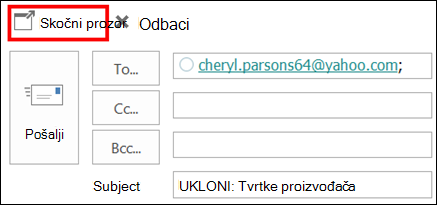
-
Kliknite u tijelo poruke. Zatim na izborniku Umetanje u grupi Ilustracije odaberite neku od mogućnosti.

-
Slike Otvorite mapu u kojoj je spremljena slika koju tražite, odaberite sliku, a zatim kliknite Umetni. Pomoću točaka ručica na rubovima slike možete promijeniti veličinu slike ili rotirati sliku. Da biste promijenili mogućnosti za sliku, desnom tipkom miša kliknite sliku, a zatim na kliknite neku naredbu.
-
Slike s interneta Odaberite slike sa servisa Bing slike.
Kada tražite isječke crteža ili slike na internetu, bit ćete preusmjereni na Bing. Odgovorni ste za poštivanje autorskih prava, a filtar licenci na servisu Bing može vam pomoći da odaberete slike koje želite koristiti.
Novi! Ako Outlook koristite kao dio Microsoft 365, animirane GIF-ove sada možete umetnuti u poruke e-pošte pomoću mogućnosti Internetske slike.

-
Oblici Kliknite oblik. Da biste promijenili mogućnosti za oblik, desnom tipkom miša kliknite oblik, a zatim kliknite neku naredbu.
-
SmartArt grafika Odaberite izgled SmartArt grafike, a zatim kliknite U redu. Da biste dodali tekst, kliknite SmartArt grafiku. Da biste promijenili mogućnosti za SmartArt grafiku, desnom tipkom miša kliknite SmartArt grafiku, a zatim kliknete naredbu.
-
Grafikon Odaberite vrstu grafikona, a zatim kliknite U redu. Na radnom listu programa Excel koji će se prikazati unesite podatke za grafikon. Da biste zatvorili radni list, kliknite gumb programa Excel, a zatim Zatvori. Da biste promijenili mogućnosti za grafikon, desnom tipkom miša kliknite sliku, a zatim na kliknite neku naredbu.
-
Screenshot Kliknite jednu od slika iz pretpregleda ili kliknite Zaslonski isječci. Odaberite područje zaslona koje želite snimiti.
-
Dodatni načini na koje možete učiniti poruku privlačnijom
WordArt
WordArt je ukrasni tekst koji se kombinira s posebnim efektima.
-
Kliknite na mjesto gdje želite umetnuti ukrasni tekst u poruku, a zatim kliknite Umetni > WordArt.
Animirani GIF-ovi
Animirane GIF-ove možete dodati u e-poštu umetanjem animiranog GIF-a pomoću mogućnosti Umetanje slike ili pomoću dodatka omiljenog davatelja GIF-ova , kao što su GIPHY ili Gfycat.
Promjena pozadine poruke
Da biste dotjerali pozadinu poruke, pročitajte članak Dodavanje boje pozadine, prijelaza, teksture, uzorka ili slike u poruku.
Dodatne informacije
Crtanje ukrasne crte u programu Word programu Outlook
Stvorite vlastite bannere ili grafike pomoću predložaka za Microsoft Designer










